
Šiuolaikinės „Windows“ defragmentavimo diskų versijosreguliarių techninės priežiūros grafikų metu. Bet jei defragmentuojate rankiniu būdu - galbūt kompiuterį išjungiate, kai jo nenaudojate, galbūt įvertinsite greitesnį komandos prieigos būdą.
Jei naudojate „Windows Vista“ naudodami „Windows“10, tikriausiai daugiau nereikės rankiniu būdu defragmentuoti diskų. Tai ypač pasakytina apie tai, jei naudojate kietojo kūno diską (SSD), kuriam ne tik nereikia išvengti per didelio susidėvėjimo, bet ir bet kokiu atveju nereikia jo defragmentuoti. „Windows“ automatiškai defragmentuoja diskus, kuriems to reikia kartą per savaitę - pagal numatytuosius nustatymus trečiadieniais 1:00 ryto. (Ir tai yra pakankamai protinga, kad iš viso nefragmentuotų SSD.)
Tačiau tam reikalinga automatinė priežiūrakad tuo metu jūsų kompiuteris būtų įjungtas arba bent jau galėtų pabusti iš miego, kad įvyktų defragmentacija. Jei išjungsite savo kompiuterį, kai jo nenaudosite, gali tekti kartkartėmis defragmentuoti asmeninius diskus. Užuot įsigilinę į įrankius, kuriuos atliksite, kodėl gi nepridėję defragmentavimo komandos tiesiai į gautą kontekstinį meniu, kai dešiniuoju pelės mygtuku spustelite diską „File Explorer“?
Įtraukite defragmentavimą į kontekstinį meniu, rankiniu būdu redaguodami registrą
Norėdami pridėti defragmentavimo komandą į kontekstinį meniu, jums tiesiog reikia atlikti keletą greitų „Windows“ registro taisymų.
Standartinis įspėjimas: Registrų rengyklė yra galingas įrankis, todėl netinkamas naudojimas gali paversti jūsų sistemą nestabilia ar net neveikia. Tai gana paprastas įsilaužimas ir tol, kol laikysitės instrukcijų, neturėtumėte turėti jokių problemų. Nepaisant to, jei jūs niekada anksčiau su juo nedirbote, prieš pradėdami pasvarstykite, kaip naudoti registro rengyklę. Prieš atlikdami pakeitimus, būtinai sukurkite atsarginę registro (ir savo kompiuterio!) Atsarginę kopiją.
Atidarykite registro rengyklę spustelėdami Pradėti ir įvesdami „regedit“. Paspauskite „Enter“, kad atidarytumėte registro rengyklę ir suteiktumėte jai teisę atlikti pakeitimus savo kompiuteryje.

Registro rengyklėje naudokite kairę šoninę juostą, kad pereitumėte į šį raktą:
HKEY_CLASSES_ROOTDriveshell
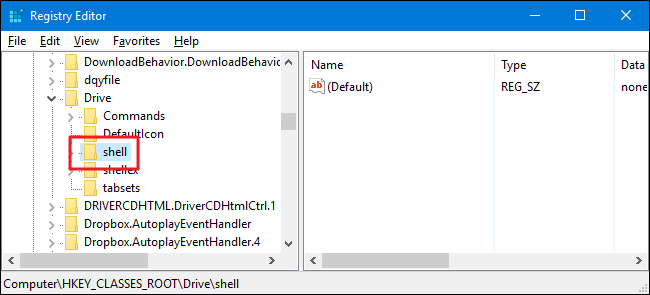
Tada sukursite naują raktą shell Raktas. Dešiniuoju pelės mygtuku spustelėkite shell klavišą ir pasirinkite Naujas> Raktas. Pavadinkite naują raktą „runas“.
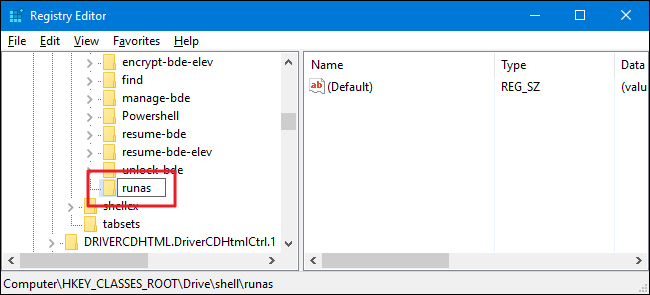
Dabar jūs pakeisite (Default) vertė naujoje runas Raktas. Su runas raktas pasirinktas, du kartus spustelėkite (Default) vertė atidaryti jo savybių langą.
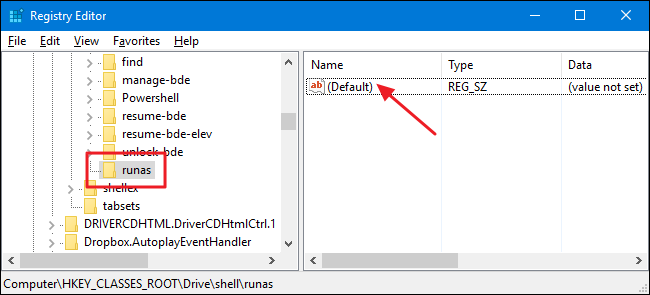
Savybių lange lauke „Reikšmės duomenys“ nustatykite reikšmę į „Defragmentuoti“ ir spustelėkite „Gerai“. Tai suteikia komandai vardą, kuris pasirodys kontekstiniame meniu.

Taip pat galite komandą nustatyti taipjis pasirodo tik tada, kai dešiniuoju pelės mygtuku spustelite diską, laikydami nuspaustą klavišą „Shift“ - panašiai, kaip paslėpta komanda „Atidaryti komandų eilutę“, nebent paspauskite „Shift“ + dešiniuoju pelės mygtuku spustelėkite aplanką. Dešiniuoju pelės mygtuku spustelėkite runas klavišą ir pasirinkite Naujas> Styginių vertė. Pavadinkite naująją reikšmę „Išplėstinė“. Jums nereikia jos keisti. Turėdami šią eilutę komandą paslėpsite už „Shift“ klavišo prieigos.

Nesvarbu, ar jūs ėmėtės pasirinktinio žingsnio kurdami išplėstinę vertę, ar ne, likęs procesas yra tas pats. Vėliau turėsite sukurti naują raktą runas Raktas. Dešiniuoju pelės mygtuku spustelėkite runas klavišą ir pasirinkite Naujas> Raktas. Pavadinkite naują raktą „komanda“.

Dabar jūs pakeisite (Default) vertė naujo komandos rakto viduje. Pasirinkę komandos klavišą dukart spustelėkite mygtuką (Default) vertė atidaryti jo savybių langą.

Į (Default) reikšmė nurodo tikrąją komandą, kuri bus vykdoma pasirinkus parinktį kontekstiniame meniu. Kaip pavyzdį, mes kviesime komandų eilutę defrag komandą ir paleiskite ją su numatytosiomis parinktimis,tačiau įjungę aiškų žodį, kad galėtumėte pamatyti komandos išvestį. Norėdami tai padaryti, įveskite šį tekstą į laukelį „Reikšmės duomenys“ ir spustelėkite „Gerai“.
defrag %1 -v

SUSIJĘS: Kasti giliau „Windows Defrag“ per komandinę eilutę
Kadangi skambiname komandų eilutei defrag komanda, jei norite, taip pat galite naudoti bet kurį jungiklį, kurį palaiko komanda. Mes turime puikų vadovą, kuris gilinasi į defrag komandą ir apima tas papildomas parinktis.
Pokyčiai turėtų įvykti nedelsiant, taigi jūsgali išeiti iš registro rengyklės. Norėdami tai išbandyti, tiesiog dešiniuoju pelės mygtuku spustelėkite (arba „Shift“ + dešiniuoju pelės mygtuku spustelėkite, jei nustatėte šią parinktį) bet kurį diską ir įsitikinkite, kad jame yra komanda „Defragmentuoti“.

Vykdydami komandą, kuri gali užtrukti, turėtumėte pamatyti komandų eilutės langą su rezultatais.

Jei norite bet kuriuo metu pakeisti pakeitimus, tiesiog grįžkite į registrą ir ištrinkite runas raktas, kurį sukūrėte. Tai automatiškai ištrins visas reikšmes ir kitus klavišus, kuriuos sukūrėte runas klavišą ir pašalinkite komandą iš savo kontekstinio meniu.
Atsisiųskite mūsų vieno spustelėjimo registravimo paketus

Jei nesijaučiate paniręs į registrąpatys sukūrėme keletą registrų, kuriuos galite naudoti. Hack „Add Defrag to Context Menu“ prideda defragmentavimo komandą į įprastą kontekstinį meniu. „Add Defrag to Shift Context Menu“ prideda defragmentavimo komandą į kontekstinį meniu, kurį gaunate, kai naudojate „Shift“ + dešiniuoju pelės mygtuku spustelėkite. O „Pašalinti defragmentavimą iš kontekstinio meniu“ pašalinama komanda, nesvarbu, kokiu būdu ją pridėjote. Visi trys įsilaužimai yra įtraukti į šį ZIP failą. Dukart spustelėkite norimą naudoti ir spustelėkite raginimus.
„Defrag“ kontekstinio meniu pažeidimai
SUSIJĘS: Kaip susikurti savo Windows registro piratus
Šie nulaužimai yra iš tikrųjų tik runas raktas, atimtas iš papildomų raktų irreikšmes, apie kurias kalbėjome ankstesniame skyriuje, o vėliau eksportavome į .REG failą. Vykdydami įsilaužimus, vertė keičiasi. Ir jei jums patinka keistis dėl registro, verta skirti laiko išmokti pasidaryti savo registro įrašus.








